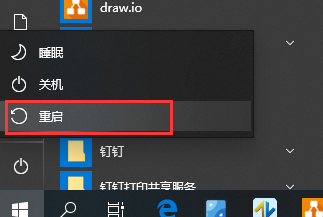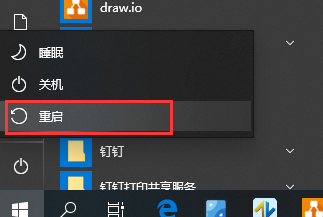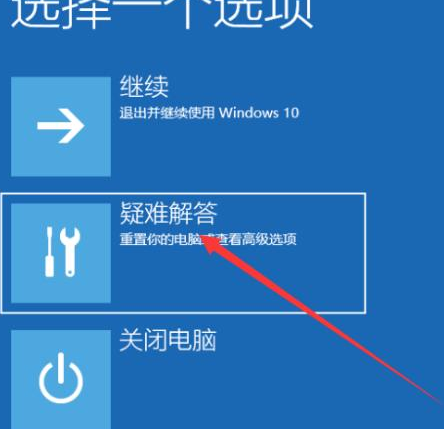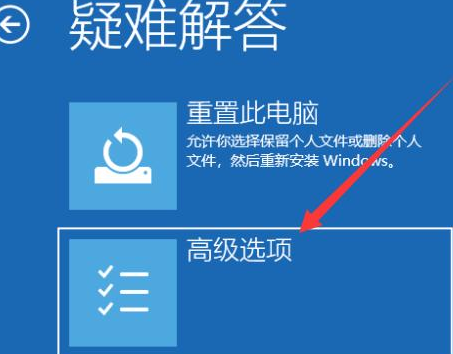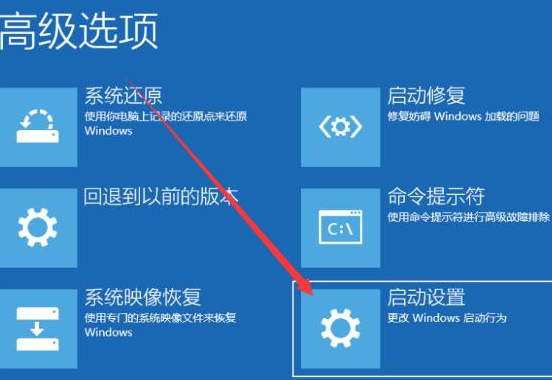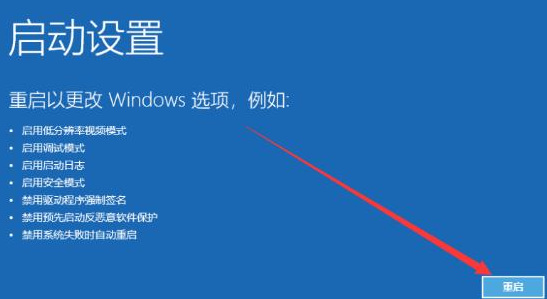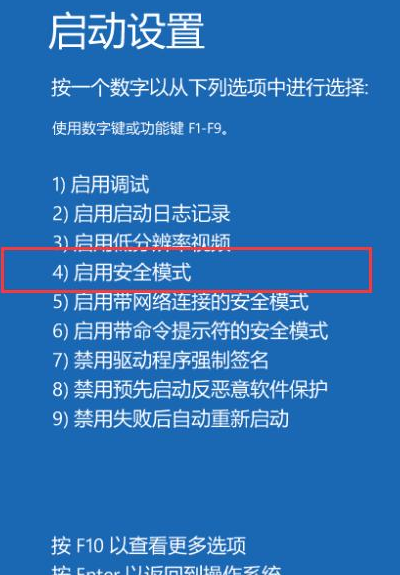Warning: Use of undefined constant title - assumed 'title' (this will throw an Error in a future version of PHP) in /data/www.zhuangjiba.com/web/e/data/tmp/tempnews8.php on line 170
强制重启三次进不去安全模式怎么办
装机吧
Warning: Use of undefined constant newstime - assumed 'newstime' (this will throw an Error in a future version of PHP) in /data/www.zhuangjiba.com/web/e/data/tmp/tempnews8.php on line 171
2021年03月10日 15:26:00
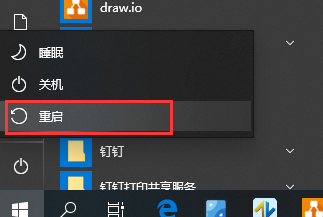
安全模式是Windows系统中的一种特殊模式,在这个模式下,可以轻松修复系统的一些错误。最近很多有很多用户问小编强制重启三次进不去安全模式怎么办,今天小编就来跟大家分享一下强制重启三次进不去安全模式怎么解决,下面就让我们一起来学习一下吧!
强制重启三次进不去安全模式的解决方法:
1、按下win键,然后点击“电源”图标,按住键盘上的Shift,然后点击重启。
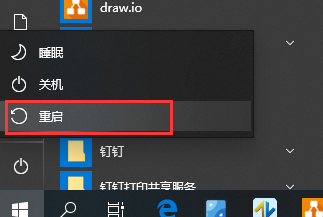
2、电脑重启之后,点击“疑难解答”。
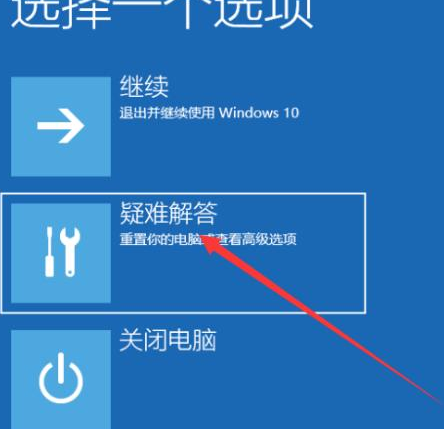
3、点击“高级选项”。
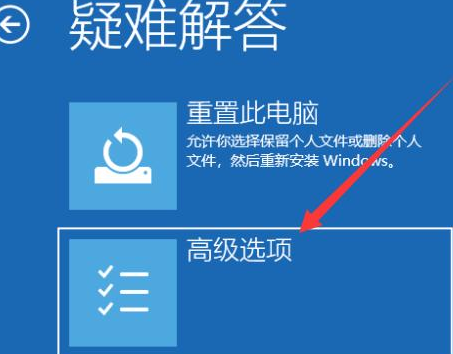
4、点击“开始设置”,然后点击“启动设置”。
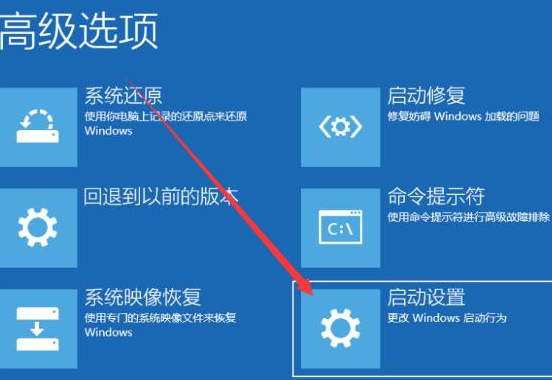
5、点击右下角的“重启”按钮。
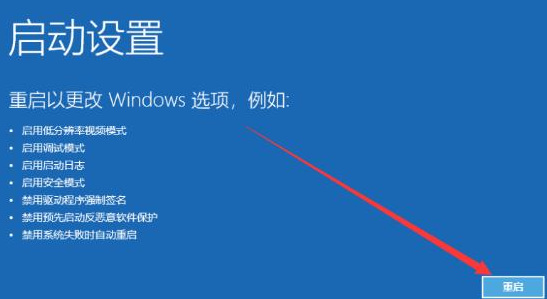
6、电脑重新启动之后,出现启动设置页面,4为启用安全模式,按下F4进入安全模式。
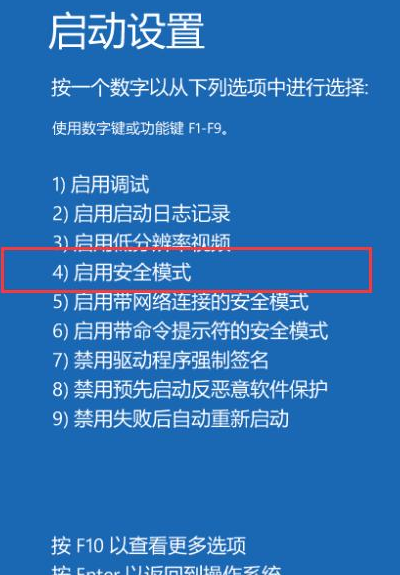
以上就是强制重启三次进不去安全模式怎么解决的方法啦!希望能帮助到大家!